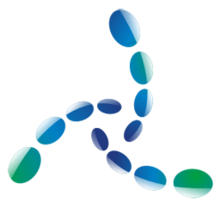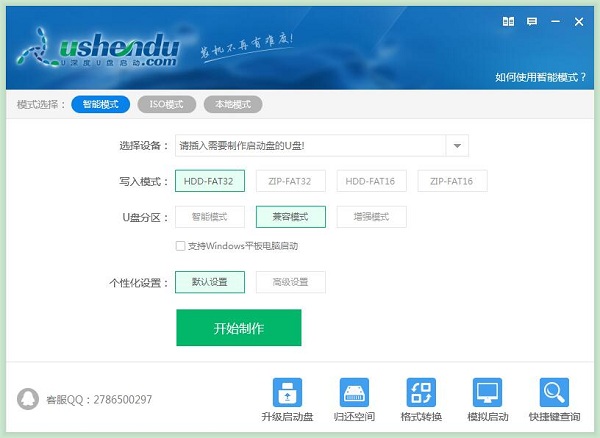
U深度U盘启动盘制作工具使用教程
1、安装u深度u盘启动盘制作工具完毕后,双击打开,把准备作为启动盘的U盘插入到电脑的USB口中,等待识别后无需更改其他选项,直接点击“开始制作”。
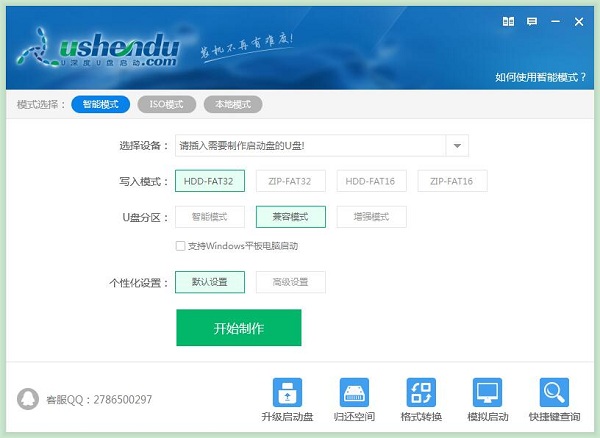
2、然后出现一个弹窗,警告将要删除U盘中的所有资料,并且不能恢复,如果用户的U盘中有重要资料则先拷贝到电脑中,待制作完成后可以再放回到U盘中,当确认完没有需要的资料后点击“确定”即可。
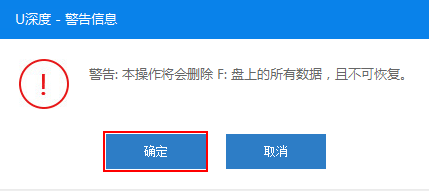
3、然后就会进入制作过程中,可能会需要一段时间,在这期间,用户务必不能拔出U盘或者进行其他操作,以免出现不必要的错误,耐心等待完成。
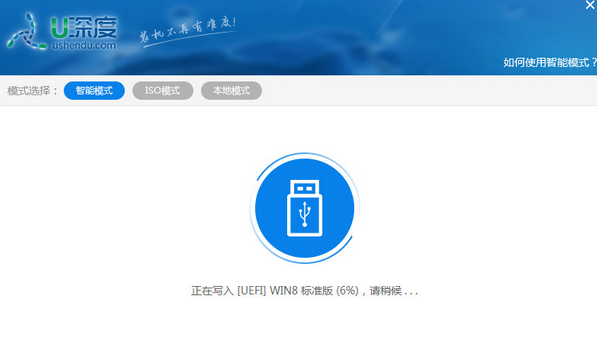
4、制作完成后会出现提示信息,点击“是”可以进行模拟启动测试。
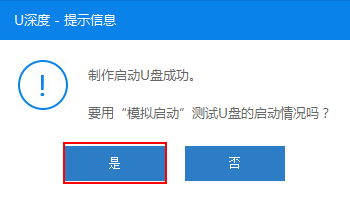
5、出现下图所示的情况时,证明U盘启动盘制作成功了,按Ctrl+Alt键呼出鼠标,点击关闭即可。
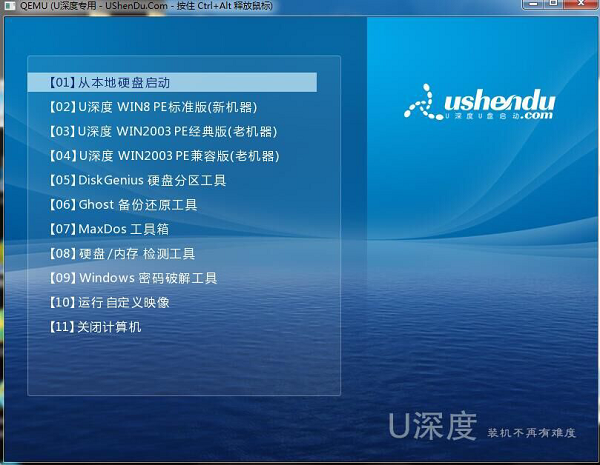
U深度U盘启动盘制作工具软件特色
1.全新UI界面设计,一键制作三分区启动U盘;
2.装机版+UEFI版二合一,默认模式制作添加UEFI启动支持;
3.集成Win8PE+Win2003PE系统,Win8PE防蓝屏,支持原生USB3.0驱动;
4.2003PE及Win8PE增强硬件驱动,提高硬件兼容性;
5.U帮忙PE智能装机工具,操作简单,电脑小白也能快速重装系统;
6.超强DOS工具箱合集,集成多种DOS常用工具;
7.引导文件采用高端隐藏保护,防止病毒入侵、误格式化U盘;
8.支持三种制作模式,U盘模式、ISO模式、本地模式、没有U盘也能制作启动盘;
9.个性化设置,用户可自定义自己喜欢启动背景及标题;
10.Win2003PE系统支持联网,在需要PE上网的时候可以随时加载网络,以便应急操作;